Windows Masaüstü Öğeleri
Bir pencere bilgisayar sistemine giriş yaptıktan sonra, düzinelerce uygulama alacaksınız, böylece gereksiniminize göre bir seçenek seçebilirsiniz.
Seçeneklerin çoğunun bilgisayar ekranınızda kolayca erişilebilen kısayol simgesi vardır; ancak bazı bilgisayarlarda ekranda böyle bir seçenek bulamayabilirsiniz; böyle bir durumda menü butonundan yardım alabilirsiniz (aşağıda verilen görselde gösterildiği gibi) -
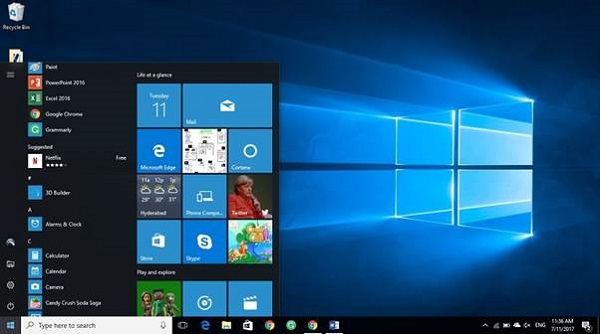
Yukarıdaki resimde görebileceğiniz gibi, sol altta bir pencere sembolü (yani menü düğmesi) var; üzerine tıkladığınızda, verilen menü seçeneği görünecek ve buradan seçeneğinizi seçebilirsiniz.
Başlat Menüsü Seçenekleri
Aşağıdaki tablo, Başlat menüsüne tıkladıktan sonra görünen seçenekleri listeler -
| Sr.No. | Seçenek ve Açıklama |
|---|---|
| 1 | All programs Sisteminizde kurulu olan tüm programları görüntüler. |
| 2 | Document Kullanıcı tarafından kullanılan klasörlerin bir listesini görüntüler. |
| 3 | Recent file Son kullanılan dosyayı görüntüler. |
| 4 | My picture Bir resim listesi görüntüler. |
| 5 | My music Bir müzik / şarkı vb. Listesi görüntüler. |
| 6 | My computer Kullanıcının çalışmasını, dosyasını, klasörünü, şarkısını, videosunu, resmini, e-kitabını vb. Sakladığı bilgisayarın sürücülerini görüntüler. |
| 7 | Control panel Yüklü tüm bilgisayar programlarını (yazılımı) görüntüler. |
| 8 | Printer Yüklenen yazıcıları gösterir (sisteme yazıcı kurulu ise kullanıcı kolaylıkla baskı alabilir). |
| 9 | Help (support) Kullanıcıların belirli bir görevi nasıl yapacaklarını bilmelerine yardımcı olur. |
| 10 | Search Kullanıcının bilgisayarda bir dosya bulmasına yardımcı olur. |
| 11 | Run Bir uygulama programını başlatmaya veya bir DOS komutunu çalıştırmaya yardımcı olur. |
| 12 | Setting Bilgisayar, yazılım ve donanımın farklı ayarlarını yönetmeye yardımcı olan farklı seçeneklere sahiptir. |
| 13 | Log Off Bir kullanıcının sistemde o anda oturum açmış olan kullanıcının oturumunu kapatmasına yardımcı olur. |
| 14 | Sleep Sistemi işlevsiz kılar; ancak devam eden işi ve ayarları hafızaya alır ve aynı zamanda az miktarda güç çekmeye devam eder. |
| 15 | Hibernation Hazırda bekletme, açık belgeleri ve programları sabit diske koyar ve ardından bilgisayarınızı kapatır; 'uyku'ya kıyasla çok düşük güç kullanır. |
| 16 | Restart İşlevi bilgisayarı kapatmak ve yeniden başlatmaktır (oturum açma); normal olarak, özellikle bilgisayar kilitlendiğinde bilgisayarı yenilemek için yapılır. |
| 17 | Shut down Basitçe sistemi kapatır. |
Note- Pencerenizin sürümüne bağlı olarak, menü seçeneği görünüm ve menü seçeneklerinin sayısı açısından farklılık gösterebilir; ancak temelde herhangi bir değişiklik olmayacaktı.
Geridönüşüm kutusu
Geri Dönüşüm Kutusu, silinen dosyaların depolandığı bir çöp kutusu konumudur. Herhangi bir dosya türünü sildiğinizde, geri dönüşüm kutusuna (otomatik olarak) kaydedilir; bu nedenle, yanlışlıkla bazı önemli dosyaları sildiyseniz panik yapmayın, geri dönüşüm kutusuna gidin ve geri yükleyin. Ancak, dosyayı geri dönüşüm kutusundan da sildiyseniz, kalıcı olarak silinen bu dosyayı geri yüklemek çok zordur.

İnternet Seçeneği
İnternet tarayıcısının seçeneği (yani kısayol tuşu) ana ekranda veya alt menü çubuğunda (aşağıda verilen resimde gösterildiği gibi) bulunabilir. Ancak, her iki yerde de bulamazsanız, tüm programlar burada listelendiği için menüye gidin.
